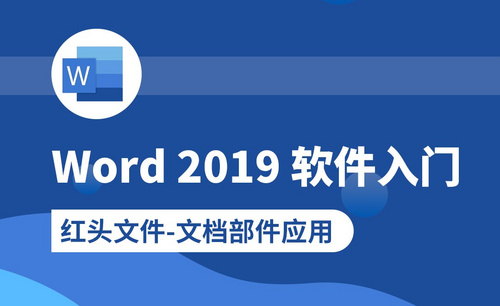word文件
怎么给Word文件加密呢?
Word是我们日常办公中使用频繁的软件,是我们办公的好帮手!但是你是否对里边的功能都全部了解了呢?
比如: word里边翻译功能、批注功能的使用,并且对于一个重要的文档我们就需要把文件进行加密的,防止内容被盗或者恶意篡改文章,这个时候就要涉及到Word文件加密的具体操作了,今天我就跟大家分享操作步骤,大家可以认真的看一看!
1.首先,进入【文件】选择【信息】,然后点击【保护文档】下拉菜单中的【用密码进行加密】,(如下图红色圈出部分所示)。
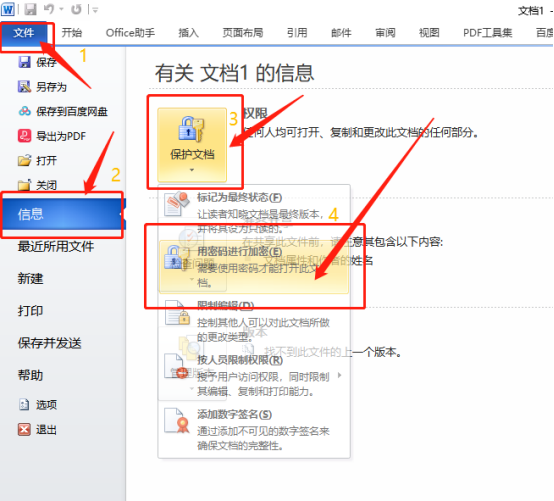
2.此时会弹出【加密文档】,我们在里面输入密码,然后【确定】再次确认密码即可,(如下图所示)。
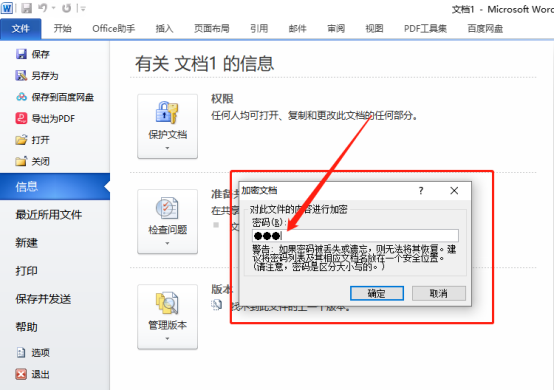
给word文件加密的操作非常简单,只需要2步就可以轻松的完成了,但是大家在给文档加密之后不要忘了自己设置的密码,如果忘记了还需要找回是很麻烦的。给文档加密之后就保证了文档的严密性,对于在工作中有一些重要的文档,大家可以采用这个方法,非常实用。你身边的小伙伴们如果不会使用这个操作步骤,你可以顺便分享给她,让她也一起来学习吧!最后,希望以上的操作步骤对大家都要帮助!
本篇文章使用以下硬件型号:联想小新Air15;系统版本:win10;软件版本:Microsoft Word 2010。
word文件之红头文件的应用
随着科学技术的发展,计算机软件越来越多,功能也越来越强大,在众多的软件中,大家更愿意在使用某一种软件中实现更多的功能,比如我们进行要讲解的word软件,今天想为大家介绍一下关于word文件的知识。我们以红头文件文档部件应用为例,希望大家认真学习关于word文件的知识。
1.打开一个常见的红头文件,另存为然后我们再去做一个新的,比如说在桌面新建人事任命,然后下一次又是文件继续另存为。我们可能会对文件进行很多次的重复操作,频繁的操作也会有差错。
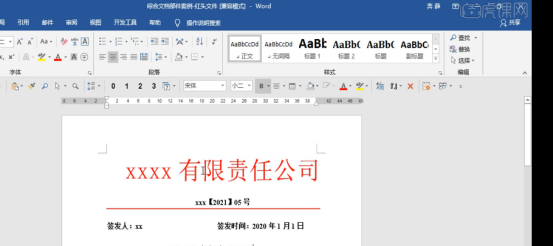
2.有没有什么办法可以将内容像Ctrl c和Ctrl v 复制粘贴一样,保存起来以后能随时调用 ,就像word或者excel上我们能做一些模板使用起来直接拿来用就可以。
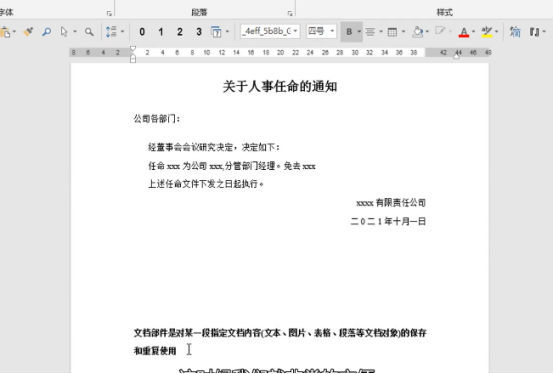
3.这时候我们就可以用到一个叫文档部件的功能,就是说对某一段内容可以对文本 ,图片或表格,段落等进行保存,然后进行重复的使用 ,这个对我们来说就很方便了。插入里面有个文档部件,有个叫做将所选的内容保存到文档部件库。使用这个操作后,以后再使用这个数据,就不需要把单纯的文件找出来了。我们只要点插入,文档部件找到该软件点进来文件就会被完全复制。
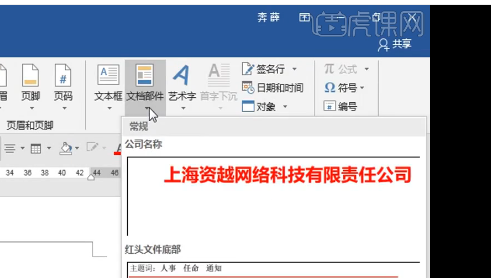
4.如图所思,直接将文件打开复制过来。只需要改掉内容即可。
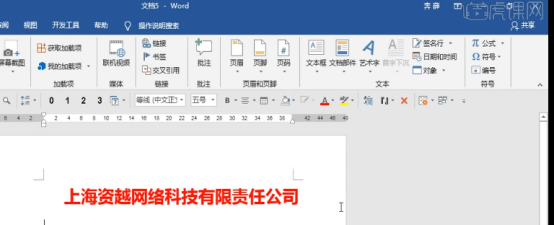
综上所述,今天主要介绍了word的文件知识,恭喜大家解锁了新的技能,学习的道路是道阻且长的,大家一定要坚持,小编也是会一直陪着大家。以上的操作在实际工作中实用性很强,有需要的小伙伴千万要记得哦。
本篇文章使用以下硬件型号:联想小新Air15;系统版本:win10;软件版本:word 2019。